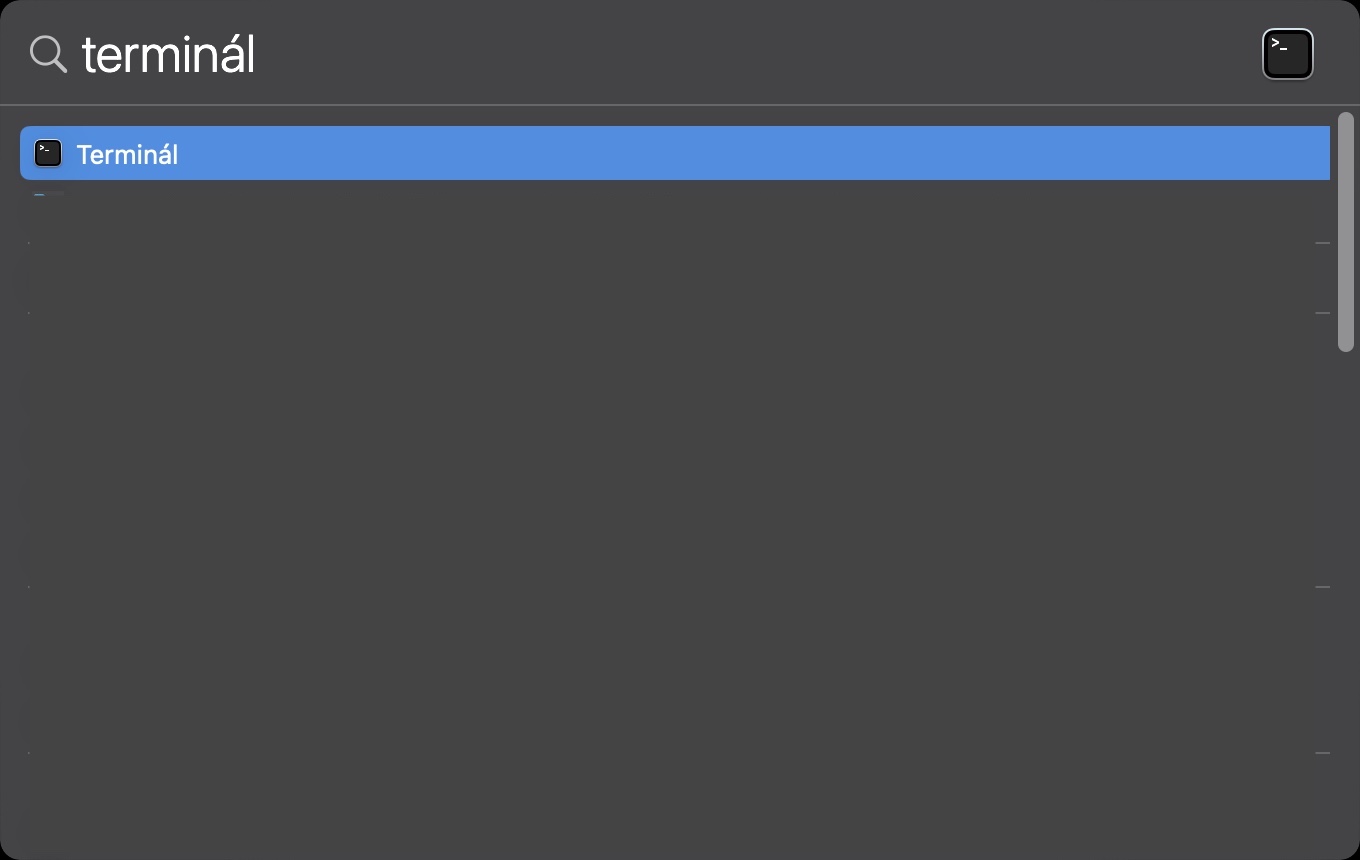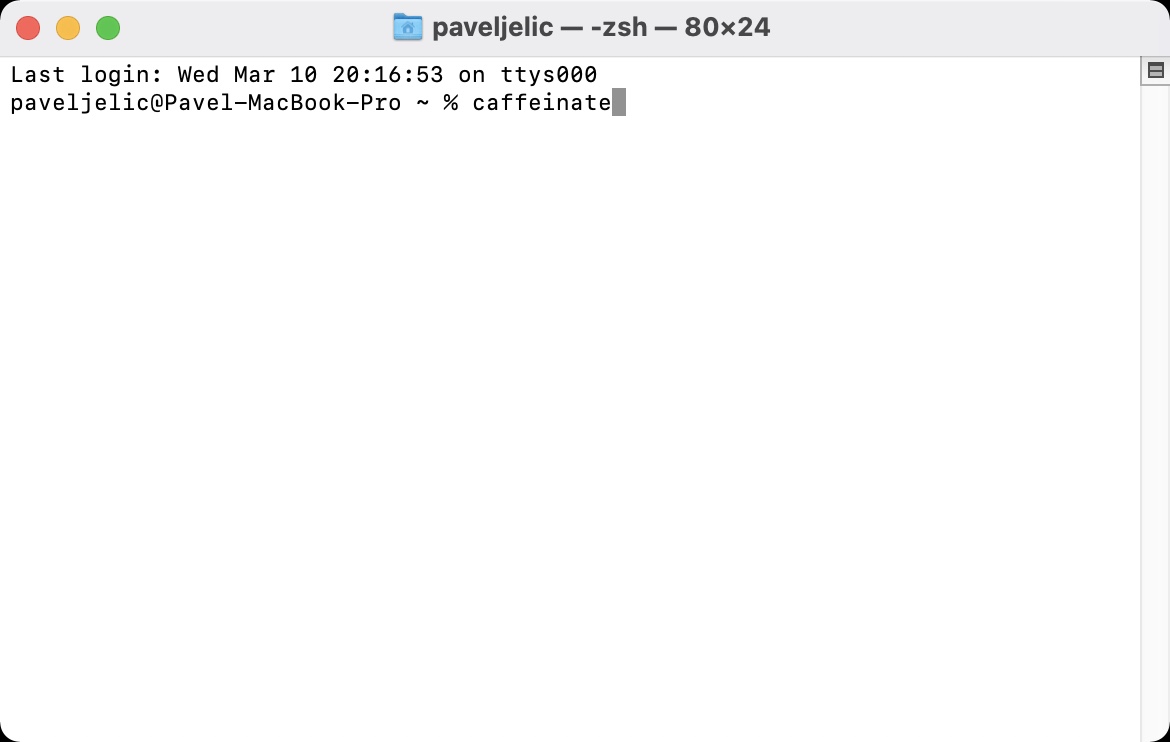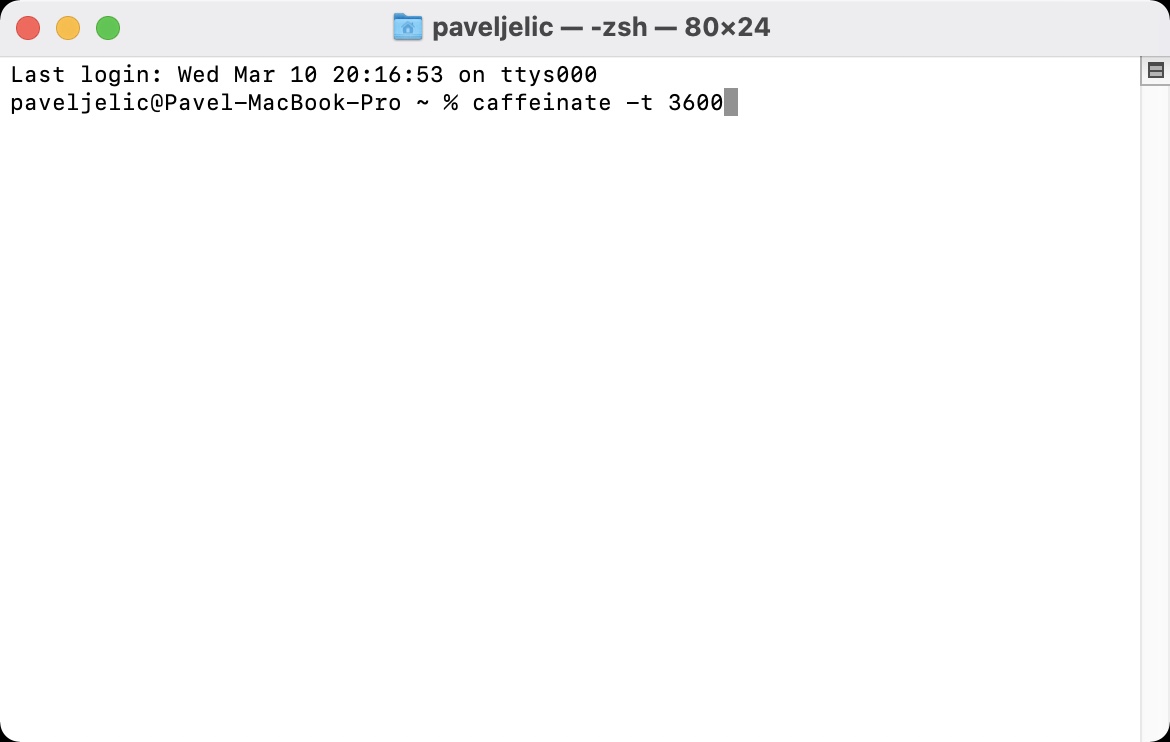U přenosných počítačů je naprosto klíčová dlouhá výdrž na jedno nabití baterie – a přesně k tomu je také uzpůsobený systém. Ve výchozím nastavení se totiž po nějaké době automaticky vypne obrazovka macOS zařízení, po ještě delší době pak dojde k uspání celého zařízení. Občas se ale můžete ocitnout v situaci, kdy potřebujete, aby Mac zůstal vzhůru. Do takové situace se můžete dostat například při renderování či nahrávání videa, anebo při jiných podobných činnostech. Obyčejný uživatel by v tomto případě přešel do předvoleb systému a zde deaktivovat uspání – v tomto případě ale musíte opětovně myslet na přenastavení. Věděli jste o tom, že můžete na Macu přes Terminál jednoduše uspání Macu zabránit? V tomto článku si ukážeme, jak na to.
Mohlo by vás zajímat

Jak zabránit uspání Macu přes Terminál
Chcete-li na vašem Macu jednoduše a rychle zabránit uspání, a to bez využití nějaké aplikace třetí strany, tak se nejedná o nic složitého – budete k tomu však potřebovat Terminál. Postupujte následovně:
- Prvně je nutné, abyste v rámci macOS otevřeli nativní aplikaci Terminál.
- Aplikaci Terminál najdete v Aplikacích ve složce Utility, popřípadě jej spustíte pomocí Spotlightu.
- Po spuštění Terminálu se zobrazí malé okno, do kterého se vkládají příkazy.
- Nyní je nutné, abyste si zkopírovali příkaz, který přikládám níže:
caffeinate
- Po zkopírování se přesuňte do okna Terminálu a příkaz zde vložte.
- Nakonec stačí, abyste klepnuli na klávesu Enter.
Tímto způsobem docílíte toho, že se váš Mac či MacBook automaticky neuspí a nedojde tak k předčasnému ukončení některé akce. Tento režim můžete jednoduše ukončit tak, že aplikaci Terminál vypnete. Kromě toho si ale můžete také nastavit, aby se tento režim automaticky ukončil po předem určené době. Nejedná se o nic složitého, stačí, abyste k výše uvedenému příkazu přidali parametr -t [čas v sekundách]. Pokud tedy budete chtít, aby se režim ukončil po 1 hodině (3600 sekund), tak stačí napsat za příkaz parametr -t 3600. Konečný příkaz tak bude vypadat následovně:
caffeinate -t 3600